안녕하세요? 웃는 사자입니다.
오늘은 조카 돌이네요. 주말에 돌잔치 했는데 오늘 생일 이거든요. 미리한거에요. 조카가 언제 그렇게 큰건지 1년이 금방지나가네요. 딸아이 금방 2학년 된거랑 같은 기분이긴해요.
주말 길게 잘 쉬셨죠?
그럼 이제 엑셀 마지막을 이쁘게 마무리 지어보겠습니다.
이전시간까지 했던 자료 첨부하도록 하겠습니다.
다운로드 하셔서 같이 공부이어가 보도록 하겠습니다.
다운로드 다 받으셨죠? ^^
그럼 제1작업데이터를 가지고 4작업을 완성해보도록 하겠습니다.
일단 조건을 살펴보도록 하겠습니다.
(1) 묶은 세로막대형으로 제1작업시트의 내용을 이용하여 작업
(2) 새시트로 이동하고 제4작업 으로 시트이름을 변경
(3) 차트디자인 레이아웃 3, 스타일1선택
일단 이렇게 기본을 해보도록 하겠습니다.
차트 출력형태를 살펴보면 6가지 종류만 데이터로 사용중인데요. 우리는 일단 다 포함해서 차트를 만들고 필요없는 부분을 제거하는 방식으로 하도록 하겠습니다.
그럼 조심해서 잘 따라오세요.

그럼 이제 다음 조건을 살펴보겠습니다.
(5)영역 서식 : 차트 글꼴 굴림 11pt 채우기효과 (분홍박엽지)
그림 : 채우기 흰색 배경1
(6) 제목 서식 : 차트 제목 글꼴 굴림 굵게 20pt, 채우기 흰색, 배경1, 테두리
(7) 서식 : 신청인원 계역을 표식이 있는 꺾은선형으로 변경후 보조축지정
계열 : 출력형태참고 표식(세모, 크기10) 레이블값 표시
눈금선 : 선스타일-파선
축 : 출력형태 참조

차례다례 따라가면서 하시지마시고 해보고 나자신과 무엇이 어떤 방법이 다른지 살펴보는 것을 추천드립니다.
(8) 범례 : 범례명을 변경
(9) 도형 : 모서리가 둥근 사각형 설명선 삽입
(10) 나머지 사항은 출력형태를 참조
출력형태를 참조 해야할 만한 것은 막대그래프의 너비정도가 되겠습니다.
마지막에 조절 방법을 넣어 두었으니 끝까지 영상을 잘 살펴 보시기 바랍니다.
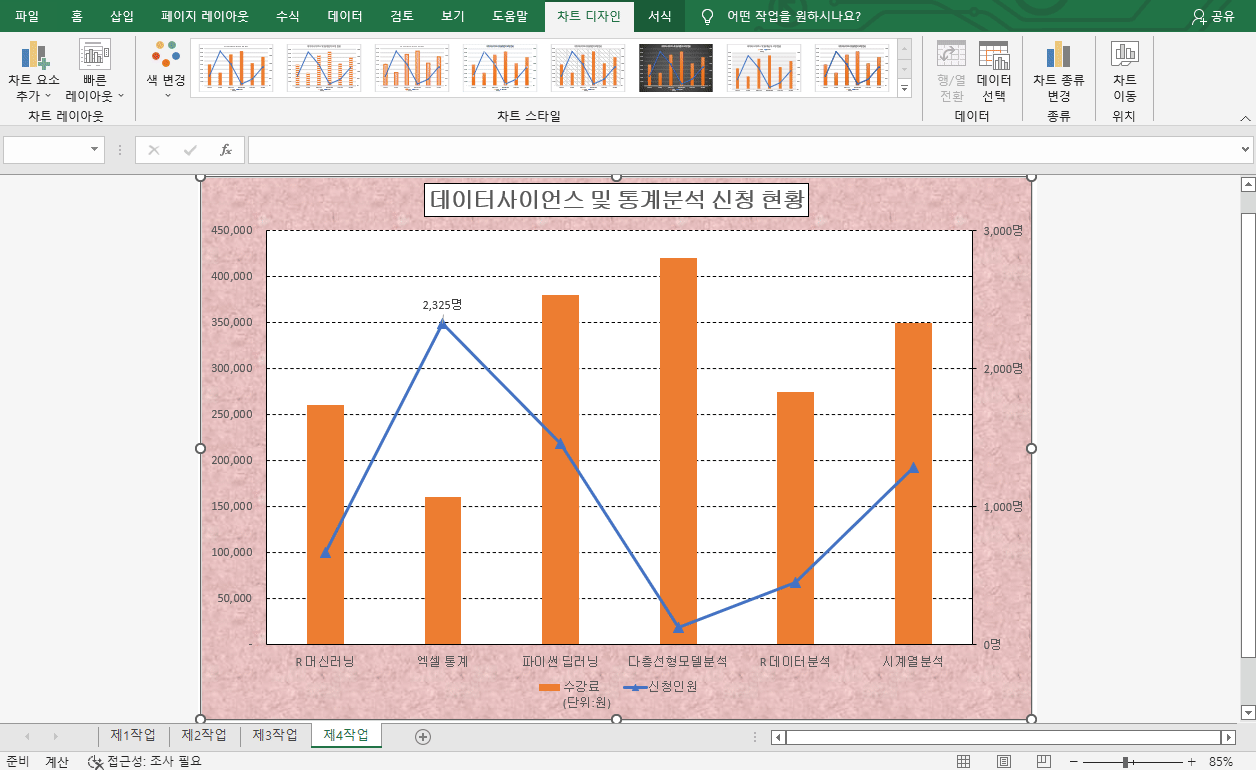

보이시는 간격너비 이것을 100% 정도로 맞춰주시면 막대그래프가 넙적하게 변화 될것입니다.
오늘의 공부는 여기까지 하도록 하겠습니다.
고생하셨습니다.
이전 발행글을 첨부하겠습니다.
클릭하고 들어가셔서 공부에 도움이 되셨으면 합니다.
2022.03.15 - [ITQ자격증/엑셀] - ITQ엑셀2022102기출A형 - [제4작업] 차트
ITQ엑셀2022102기출A형 - [제4작업] 차트
안녕하세요? 웃는 사자입니다. 오늘은 날씨가 무척 좋네요. 하늘도 맑고 햇빛이 비추는게 그냥 기분이 좋습니다. 제가 몸이 좀 안좋아서 아이 학교 보내고 나서 좀 쉰다는게 11시가 넘어서 이제
smile-loveme.tistory.com
2022.02.07 - [ITQ자격증/엑셀] - ITQ엑셀2022101기출B형 - [제4작업] 그래프(차트)
ITQ엑셀2022101기출B형 - [제4작업] 그래프(차트)
안녕하세요? 웃는 사자입니다. 주말동안 소화불량에 구토하고 소화제먹고 난리쳤더니 몸이 많이 지치네요. 지금도 소화가 잘안되서 아침을 간단하게 차한잔으로 대체하는 중입니다. 여러분들
smile-loveme.tistory.com
2022.01.10 - [ITQ자격증/엑셀] - ITQ엑셀2021112기출A형 - [제4작업] 그래프(차트)
ITQ엑셀2021112기출A형 - [제4작업] 그래프(차트)
안녕하세요? 웃는 사자입니다. 월요일이네요. 이상하게 블로그만 쓰고있으면 하루하루가 금방 지나가는 거 같습니다. 그럼 오늘의 공부 시작할게요. ITQ엑셀의 마지막인 차트입니다. 100점짜리
smile-loveme.tistory.com
'ITQ자격증 > 엑셀' 카테고리의 다른 글
| ITQ엑셀2022107기출A형 - RANK.EQ함수, IF함수, MID함수 (0) | 2022.07.21 |
|---|---|
| ITQ엑셀2022107기출A형 - 답안작성요령 및 제1작업 [그림복사, 유효성검사, 셀서식, 이름정의 등] (0) | 2022.07.19 |
| ITQ엑셀2022105기출A형 - 정렬 및 부분합, 윤곽지우기 (0) | 2022.06.03 |
| ITQ엑셀2022105기출A형 - 목표값 찾기 및 고급필터, DAVERAGE함수 (0) | 2022.05.31 |
| ITQ엑셀2022105기출A형 - LARGE함수, VLOOKUP함수, 조건부서식 (0) | 2022.05.30 |




댓글